win7 win8 win10 多系统安装教程 操作简单逼格满满!
今天下午,学叔在办公室又做了一次测试,将windows7、windows8.1和windows10安装在了同一块硬盘上,并且成功启动,今天晚上,学叔和大家分享一下多系统同时安装的方法与技巧!
准备工作:一台配置不算太差的电脑、一个U盘启动盘、下载好win7、win8、win10的Ghost系统
第一步:我们将win7、win8、win10的镜像拷入U盘中,如下图所示
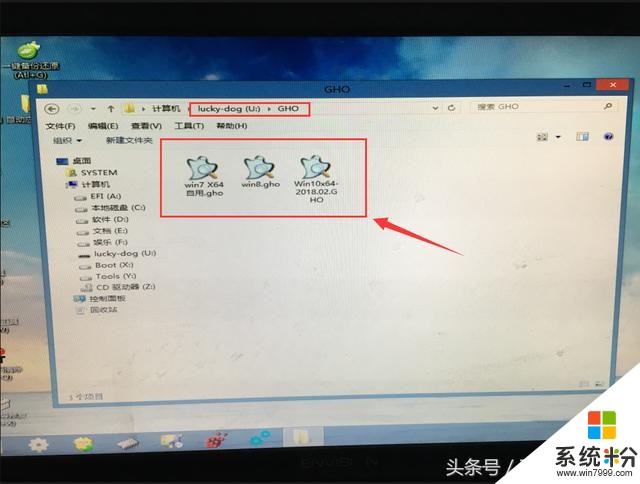
系统镜像
第二步:进入U盘PE,打开分区工具,删除所有数据,重新分盘,(建议:如果装两个系统,最好不要低于4个分区,如果3个系统最好不要低于5个分区),如下图,因为我要装3个系统,所以我分成了5个分区。
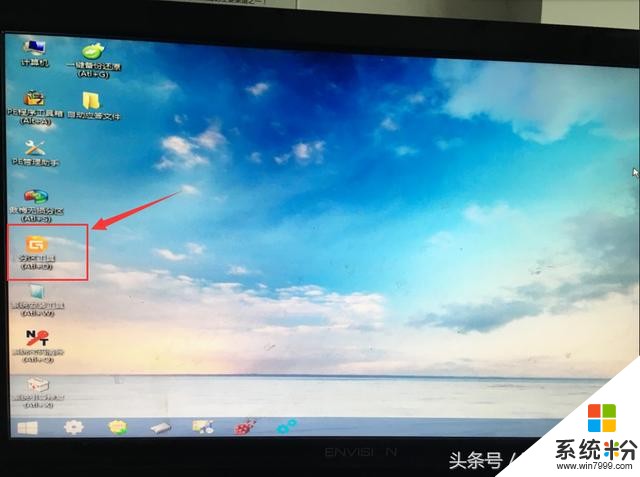
分区工具
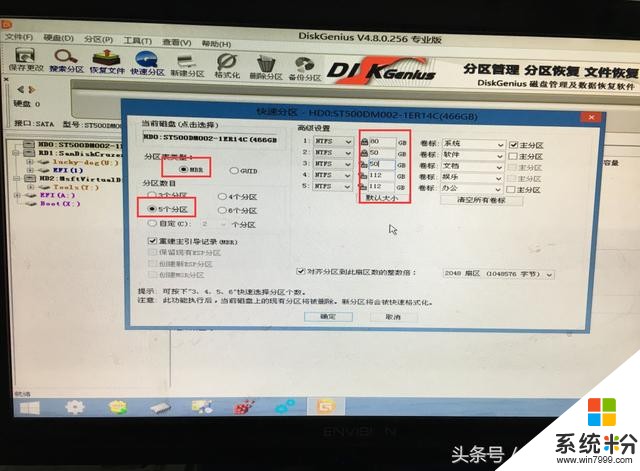
擦出数据 分区
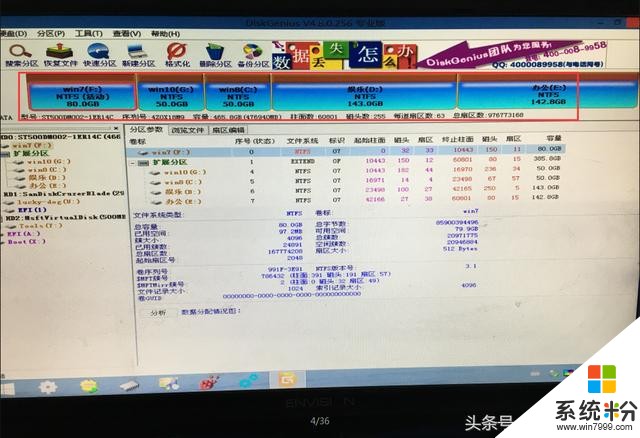
分成5个分区
第三步:开始还原镜像,(说白了就是把压缩文件解压到电脑上,然后供电脑运行)选择win7镜像,选择要还原的分区,因为win7系统学叔主要用来办公,所以分了80g,其余两个系统分区都是50g。选择80g的F盘,记得把下面的“完成后重启”前面的勾选去掉,点击确定,跳到下一个界面。这个界面只勾选“引导修复”。
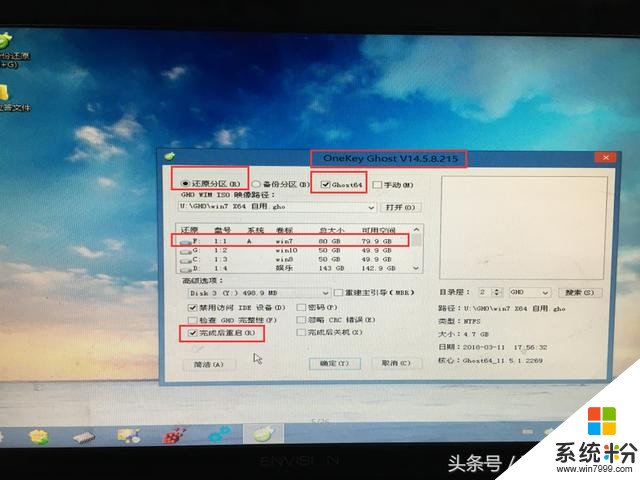
系统还原
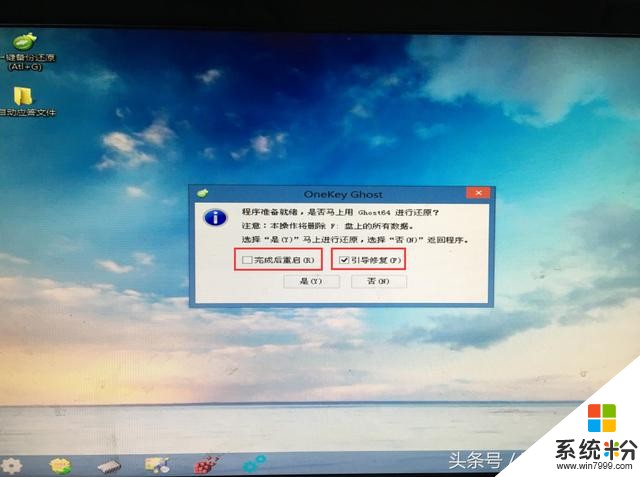
引导修复
第四步:电脑进入还原界面,静等一下,大概需要10分钟左右吧,这时才能凸显看硬件的优越性了,还原完成的时候点击否,不要重新启动计算机。
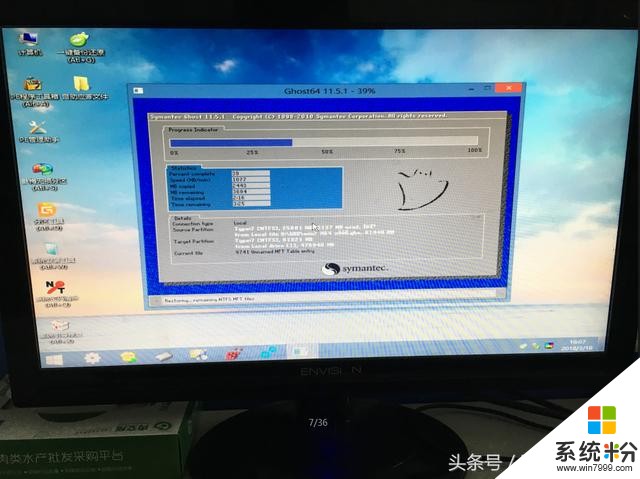
系统还原
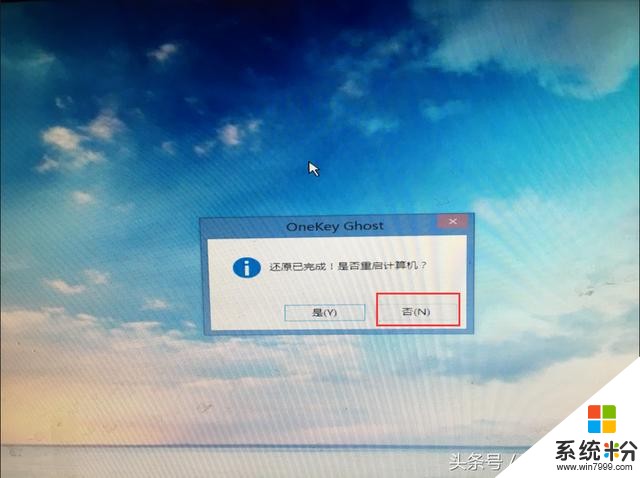
还原完成
第五步:win8系统的还原和win7是一样的,一定要点选win8的还原分区,千万不要覆盖win7的分区奥。

win8镜像还原
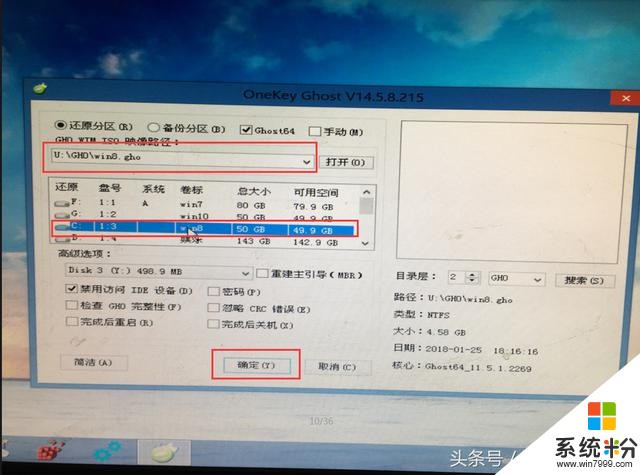
选择50g的win8 分区
第六步:win10镜像的还原,和以上两个分区的还原没有太大的差别,切记更换分区。

win10镜像
第七步:打开系统引导修复工具,这一步可是至关重要,一定要引导修复奥!点击自动修复,软件会自动为你写入系统引导,然后通过系统报告就可以查看哪个系统的引导项写入错误了呢?

系统引导工具
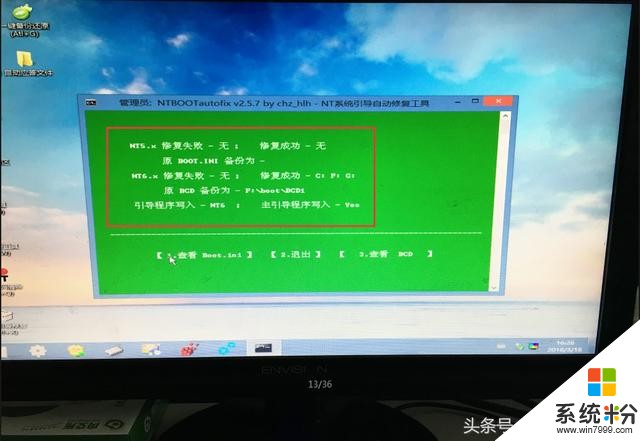
引导报告
第八步:引导完成,我们重启计算机,然后进入系统选择界面,选择win7,系统开始安装,经过10多分钟的等待,我们终于进入了熟悉的win7界面。
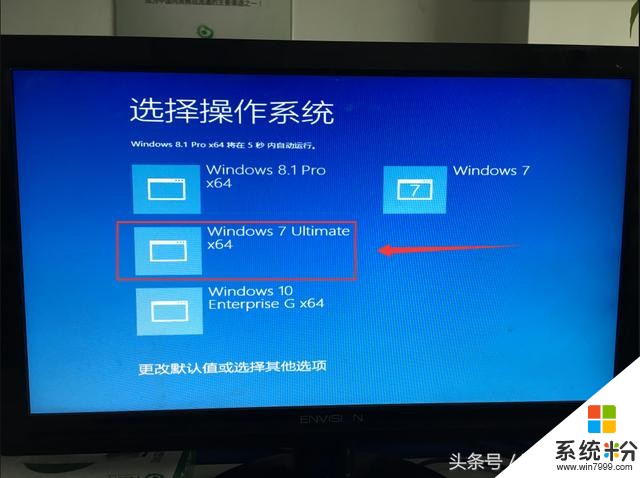
系统选择界面
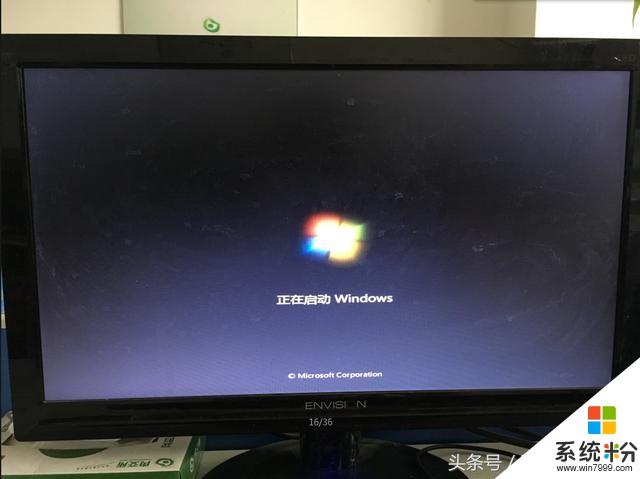
win7界面
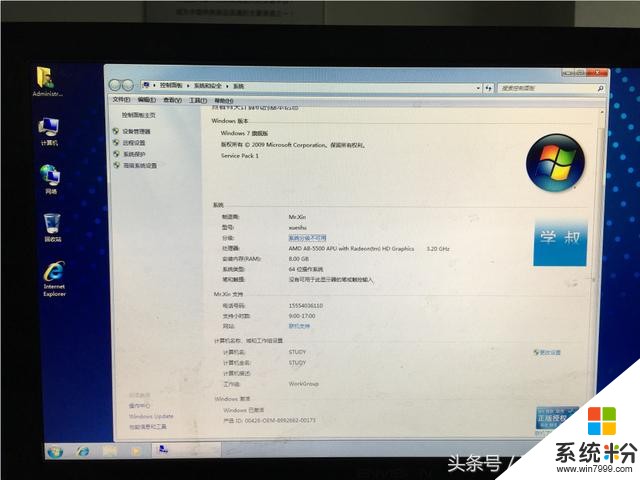
win7 系统
第九步:我们再选择win8系统启动,系统会和win7一样开始自动安装!
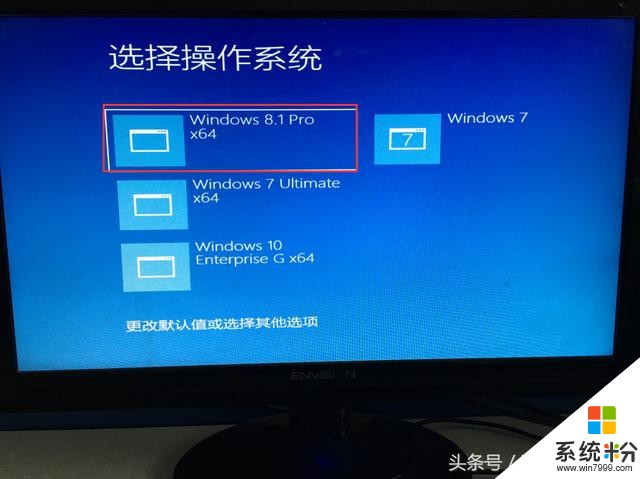
系统选择

win8还原
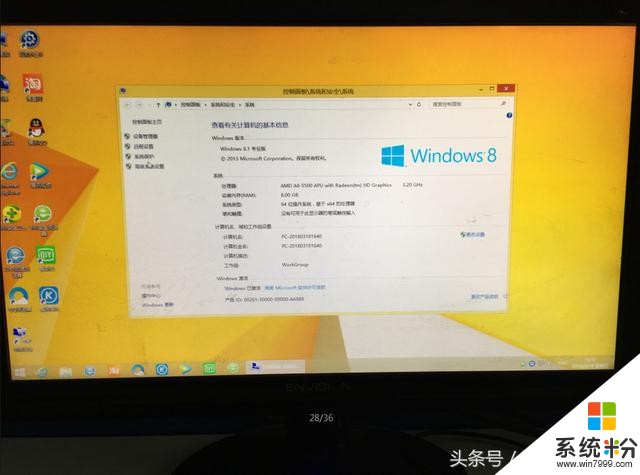
win8桌面
第十步:最后我们选择win10系统,开始安装win10系统,大概是我下载的这个系统的原因,开始的5分钟左右品目一直是黑的,只是提示“准备就绪”,我还以为卡了呢,其实这应该是正常现象。经过大概10多分钟吧,我们就可以进入我们熟悉的win10桌面了。
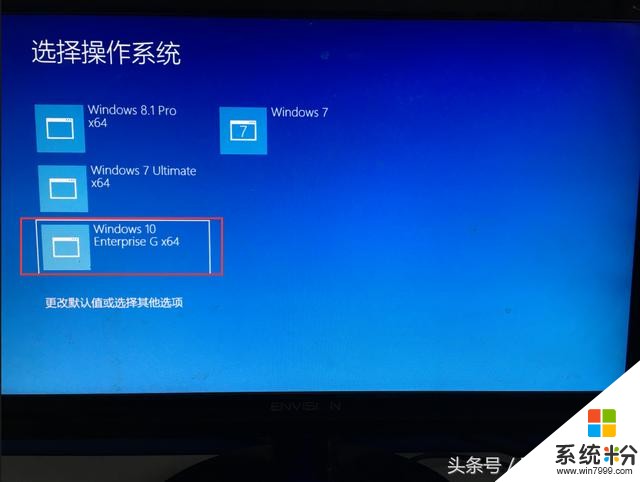
win10系统选择
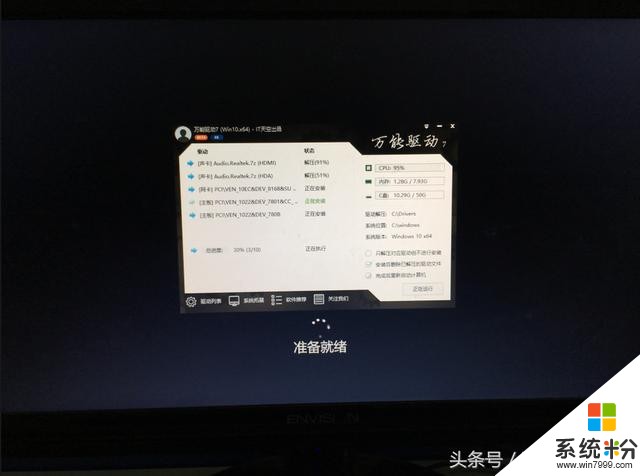
win10安装
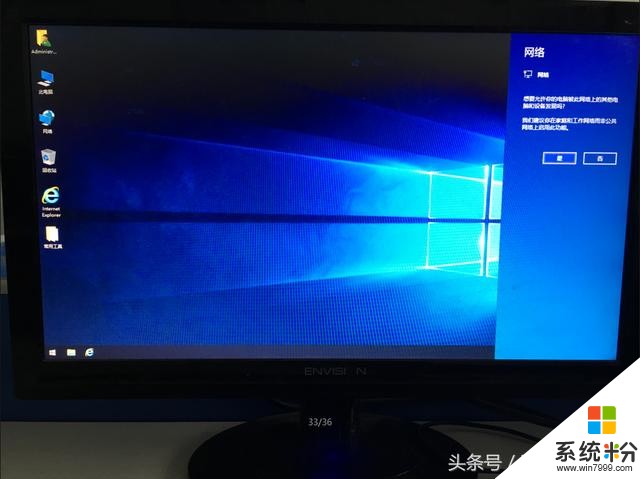
win10桌面
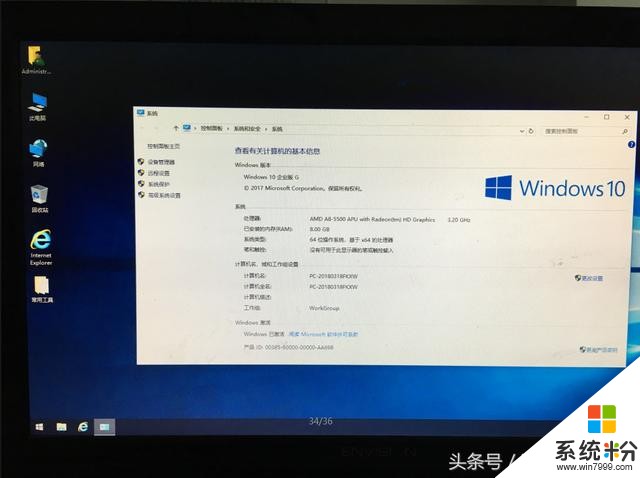
win10 详情
接下来我们一起来看一下这个三个系统的大小,第一个系统也就是win7系统,总体来说,占的内存不是很大,因为是学叔自己封装的嘛,所以还是比较纯净,只是镜像还是比较大;第二个是win10系统嘛,占用了11g左右,总体来说,这位作者优化的还是比较优秀了,但也阉割了太多的功能;第三个是win8.1系统嘛,总体来说这个系统就是一种毒瘤,占用18g内存,第一次进桌面一大堆垃圾软件,这就是学叔为什么学习封装的原因!以后学叔一定会去封装win8和win10,不知道大家有没有支持的呢?
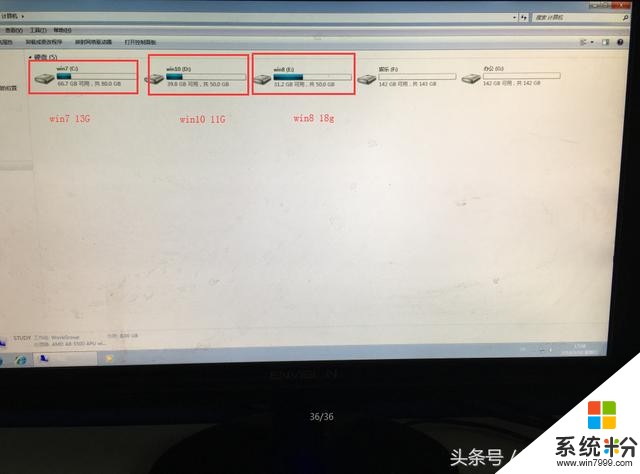
占用磁盘内存
每次做完测试,我都在想如何表达才能大家看懂、看明白,让大家学到更多的知识呢?我们这群人挣得钱都花在买房准备彩礼钱了,还有什么钱去搞科研呢?
最后我希望大家多多去问下问什么,多多去思考和实践,实践才是检验真理的唯一标准,你是最棒的!









